
Innholdsfortegnelse:
- Trinn 1: Prosjektdefinisjon INNLEDNING
- Trinn 2: Problematisk
- Trinn 3: Sensorer og komponenter påkrevd
- Trinn 4: Opprette saken
- Trinn 5: Kretsmontering med LCD I2C
- Trinn 6: LCD -kode
- Trinn 7: Kretsmontering med MQ5 gassensor
- Trinn 8: Kretsmontering med lysdioder
- Trinn 9: Kalibrer alkoholsensoren
- Trinn 10: Sluttkode
- Trinn 11: Knappfunksjonen
- Trinn 12: Sett alt sammen
- Trinn 13: Fungerer
- Forfatter John Day [email protected].
- Public 2024-01-30 11:25.
- Sist endret 2025-01-23 15:02.

Av Marc Guasch og Genís Revilla
Industriell designteknikk i Elisava
Kurs: akademisk bruk i spesifikk engelsk terminologi
Lærer: Jonathan Chacón Perez
Trinn 1: Prosjektdefinisjon INNLEDNING
I dag skjer det flest bilulykker på gaten av årsaker som inkluderer tilfeller av alkoholforbruk. Mange familier er ødelagt av den grunn. Hovedvisjonen med dette prosjektet er å forhindre at folk drikker og kjører bil og forårsaker ulykker på veien.
Så dette er en prototypeversjon for å slutte å kjøre alkoholpåvirket. Hvis en sjåfør har drukket, vil sensoren detektere alkoholnivået i sjåførens pust, og hvis den passerer en angitt terskel, vises et varsel, og sjåføren kan bestemme seg for ikke å kjøre.
Denne alkoholologen er ikke en profesjonell alkometer og skal bare brukes til morsomme formål.
Trinn 2: Problematisk
Med dette produktet ønsker vi å løse problemet som mange sjåfører har når de kommer tilbake fra middag eller fest. Disse sjåførene vet ofte ikke om de har drukket for mye for å kjøre et kjøretøy ordentlig. Dette bærbare alkoholometeret lar folk ta en test før de tar bilen, og angir hva alkoholnivået er og om det er tilrådelig å ta bilen eller ikke.
Trinn 3: Sensorer og komponenter påkrevd




Alkoholsensor er hovedkravet. I alkoholsensoren er det Vcc, Ground, 1 analog og 1 digital lese port. Sensoren, dvs. brukt her, er MQ-4. Vi har brukt en LCD -skjerm med en i2c -modul for enklere og raskere montering.
Materialer som kreves er:
(1x) Arduino Uno
(1x) MQ5 gassensor
(1x) LCD i2C 20x4
(1x) brødbrett
(2x) Grønn LED
(1x) Gul LED
(2x) Rød LED
(5x) 10K motstander
(50x) Stikkledere
(1x) Bryter
(1x) 5V batteri
(1x) 3D -etui
Trinn 4: Opprette saken
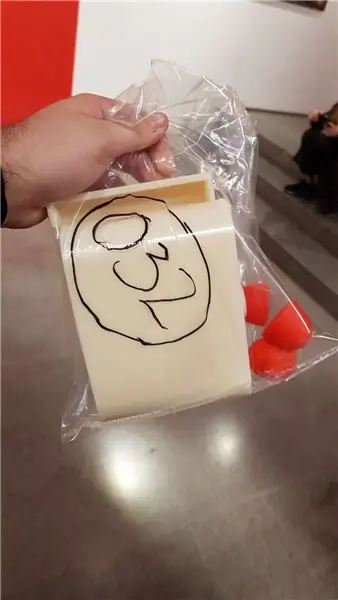
Hylsteret til lomme -alkometer er 3D -trykt. Etter at du har lastet ned STL -filen nedenfor, kan du få den gjort på et hvilket som helst 3d -utskriftsanlegg i nærheten. Resultatene skal ligne på bildet ovenfor.
Trinn 5: Kretsmontering med LCD I2C

Det viktigste med dette trinnet er å vite hvordan du kobler LCD -skjermen til vår Arduino Uno, følgende tilkoblinger og trinn må utføres.
For at denne komponenten skal fungere korrekt, er det nødvendig å installere et bibliotek i datamaskinen vår, den er vedlagt nedenfor.
Pinnene på I2C er:
VCC Pin - pinnen som krever strøm for kretsen
GND Pin - pinnen som kreves for å holde all komponenten i kretsen jordet.
SDA Pin - dette er en datalinje der tegnoverføringen finner sted.
SCL Pin - dette er en klokkelinje som synkroniserer overføring av tegn.
Forbindelsene med arduino er disse:
VCC - 5V
GND - GND
SDA - A4
SCL - A5
Vi legger ved installasjonsskjemaet.
Trinn 6: LCD -kode
Først av alt er eksempelkoden som biblioteket på vår LCD -skjerm bringer lastet, på denne måten kan vi kontrollere at skjermen fungerer som den skal, og vi kan gå til neste trinn.
Vi legger ved koden nedenfor.
Trinn 7: Kretsmontering med MQ5 gassensor
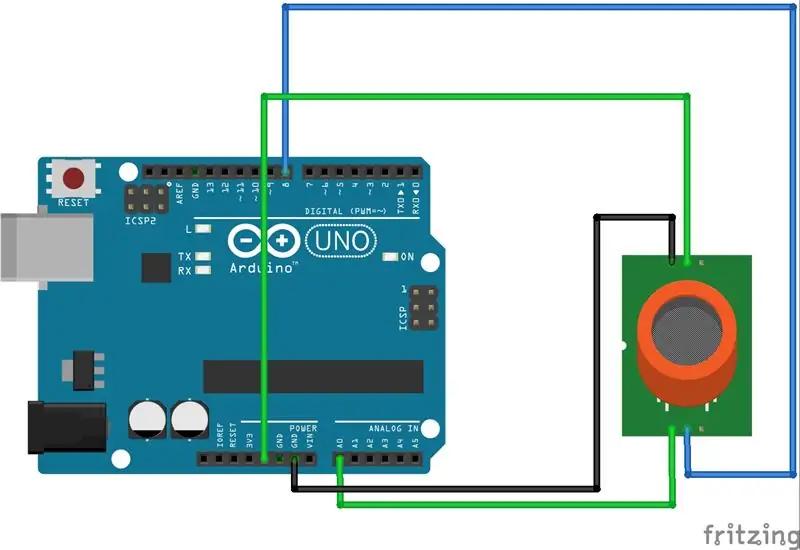
Denne komponenten trenger ikke et eksternt bibliotek for at den skal fungere korrekt. Det er bare nødvendig å koble den til vår Arduino Uno, når den er koblet til, kan vi kjøre programmet som er vedlagt nedenfor, og på seriell skjerm på datamaskinen vår vil vi se verdiene den oppdager.
Forbindelsene med Arduino er disse:
VCC - 5V
GND - GND
D0 - A8
A0 - A0
Vi legger ved installasjonsskjemaet.
Merk: Sensoren blir veldig varm etter en stund, ikke rør den!
Trinn 8: Kretsmontering med lysdioder
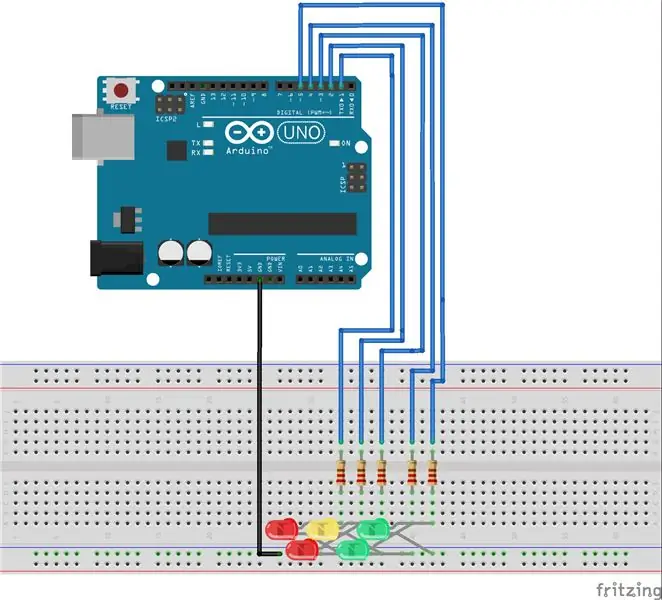
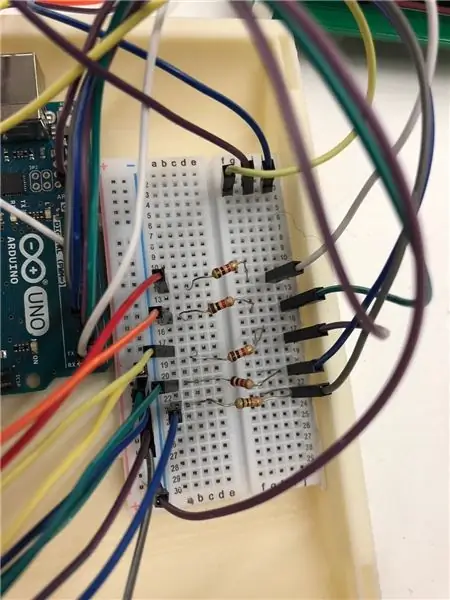

Vi kobler til de 5 lysdiodene som viser visuelt nivået av alkohol. Disse lysdiodene installeres enkelt ved hjelp av motstander.
Forbindelsene med Arduino er disse:
LED1 (grønn) - D1
LED2 (grønn) - D2
LED3 (gul) - D3
LED4 (rød) - D4
LED5 (rød) - D5
Vi legger ved installasjonsskjemaet.
Trinn 9: Kalibrer alkoholsensoren
For å kalibrere sensoren brukte vi bomull fuktet med alkohol, siden vi ikke kunne bevise det med virkelige motiver. Endelig har vi bestemt oss for å bruke verdiene vi tror er mer virkelige.
Trinn 10: Sluttkode
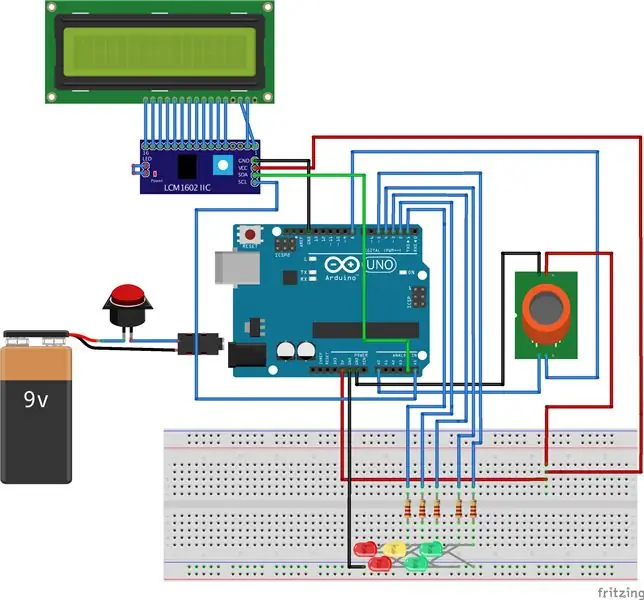
Når alle komponentene fungerer separat, lager vi en kode som lar dem jobbe sammen.
Vi vil lage en kode som gjennom noen måleområder oppnådd av MQ5 -sensoren vil vise oss på LCD 4 mulige fyllestatuser.
"BAJO NIVEL ALKOHOL" verdi mellom 50 - 100
"NIVEL MEDIO ALKOHOL" verdi mellom 100 - 150
"ALTO NIVEL ALKOHOL" verdi mellom 150 - 200
"POLICIA" -verdi> = 200
Vi har laget et minne som gjør at skjermen har en høyere verdi.
Lysdiodene fungerer uavhengig, de drives av dataene hentet fra MQ5 -sensoren, akkurat som skjermen fungerer med måleområdene som vil bli deklarert nedenfor.
LED1 (grønn) - slå PÅ når verdien <= 50 (indikerer at den er på)
LED2 (grønn) - slå PÅ når verdien> 50
LED3 (gul) - slå PÅ når verdien> 100
LED4 (rød) - slå PÅ når verdien> 150
LED5 (rød) - slå PÅ når verdien> 200
Vi legger ved den endelige koden og montasjebildet nedenfor.
Trinn 11: Knappfunksjonen

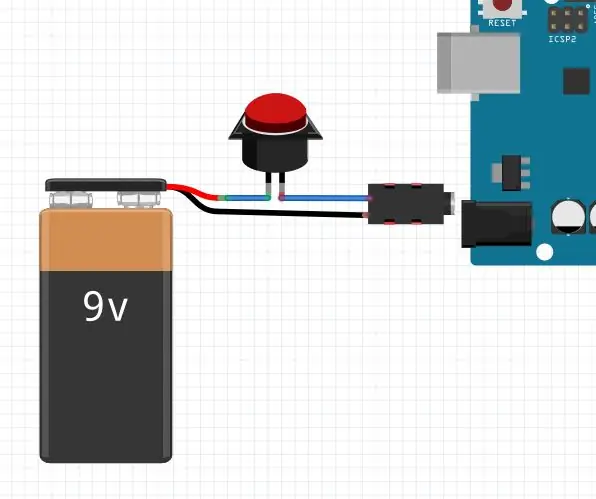
Funksjonen til knappen vår er å starte Arduino på nytt og foreta en ny måling, siden programmet vårt alltid lagrer den høyeste målingen på skjermen. Dette gjør at vi kan gjøre så mange målinger vi vil.
Knappen vår er direkte koblet til strømmen.
Trinn 12: Sett alt sammen

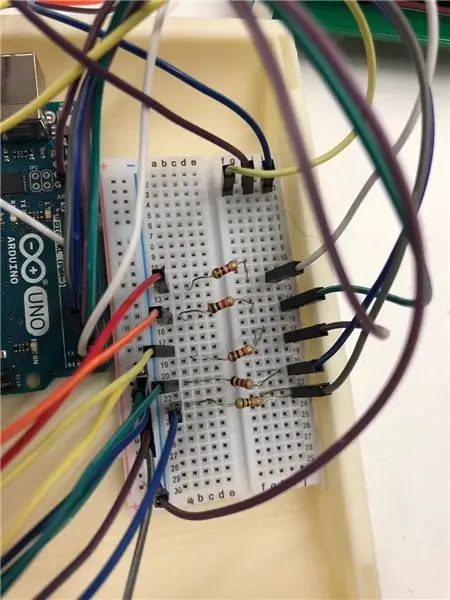

Når alt fungerer som det skal, er det på tide å legge det til saken og lukke det riktig.
Trinn 13: Fungerer



Først av alt må vi koble til kabelen som vil mate Arduino. Når "SOPLA AQUI" vises på skjermen, vil dette indikere at enheten er klar til å foreta en måling. Skjermen vil indikere alkoholnivået vårt, lysdiodene vil indikere alkoholnivået i sanntid, når vi ikke blåser, vil bare én forbli tent.
Når du vil foreta en ny måling, trykker du på den sentrale knappen og venter til skjermen viser "SOPLA AQUI" og gjør en ny måling.
Anbefalt:
Ta flotte bilder med en iPhone: 9 trinn (med bilder)

Ta flotte bilder med en iPhone: De fleste av oss har med oss en smarttelefon overalt i disse dager, så det er viktig å vite hvordan du bruker smarttelefonkameraet ditt til å ta flotte bilder! Jeg har bare hatt en smarttelefon i et par år, og jeg har elsket å ha et greit kamera for å dokumentere ting jeg
Raspberry Pi -eske med kjølevifte med CPU -temperaturindikator: 10 trinn (med bilder)

Raspberry Pi-eske med kjølevifte med CPU-temperaturindikator: Jeg hadde introdusert bringebær pi (heretter som RPI) CPU-temperaturindikatorkrets i det forrige prosjektet. Kretsen viser ganske enkelt RPI 4 forskjellige CPU-temperaturnivå som følger.- Grønn LED ble slått på når CPU -temperaturen er innenfor 30 ~
Slik gjør du det: Installere Raspberry PI 4 Headless (VNC) med Rpi-imager og bilder: 7 trinn (med bilder)

Howto: Installere Raspberry PI 4 Headless (VNC) Med Rpi-imager og bilder: Jeg planlegger å bruke denne Rapsberry PI i en haug med morsomme prosjekter tilbake i bloggen min. Sjekk det gjerne ut. Jeg ønsket å begynne å bruke Raspberry PI igjen, men jeg hadde ikke tastatur eller mus på min nye plassering. Det var en stund siden jeg konfigurerte en bringebær
Plattformspill med uendelige nivåer på GameGo med Makecode Arcade: 5 trinn (med bilder)

Plattformspill med uendelige nivåer på GameGo med Makecode Arcade: GameGo er en Microsoft Makecode -kompatibel retro spillkonsoll utviklet av TinkerGen STEM education. Den er basert på STM32F401RET6 ARM Cortex M4 -brikken og laget for STEM -lærere eller bare folk som liker å ha det gøy med å lage retro videospill
Slik demonterer du en datamaskin med enkle trinn og bilder: 13 trinn (med bilder)

Slik demonterer du en datamaskin med enkle trinn og bilder: Dette er en instruksjon om hvordan du demonterer en PC. De fleste grunnkomponentene er modulære og fjernes lett. Det er imidlertid viktig at du er organisert om det. Dette vil bidra til å hindre deg i å miste deler, og også i å gjøre monteringen igjen
